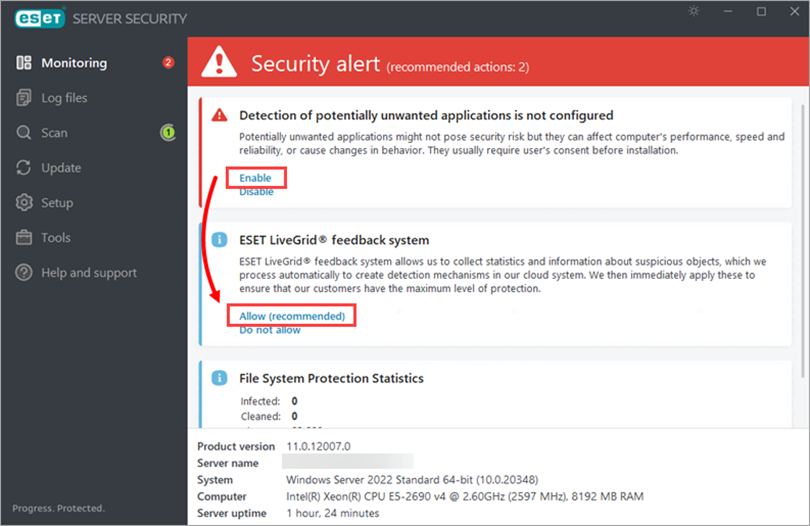Riešenie
-
Stiahnite si inštalačný súbor pre ESET Server Security for Microsoft Windows Server.
-
Po dokončení sťahovania dvakrát kliknite na inštalačný súbor a spustite sprievodcu inštaláciou programu ESET Server Security for Microsoft Windows Server.
-
Z roletového menu Product language (Jazyk produktu) vyberte preferovaný jazyk a kliknite na Next (Ďalej).
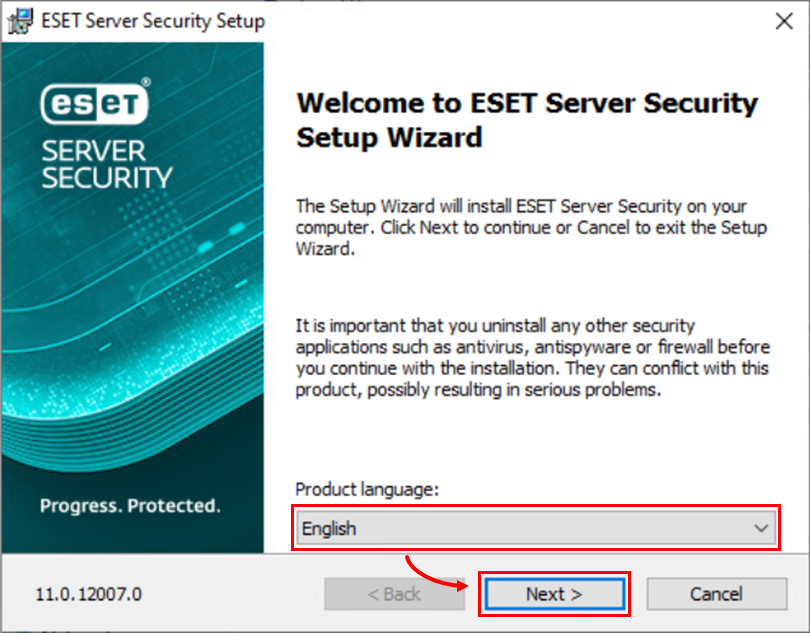
Obrázok 1-1 -
Označte I accept the terms in the License Agreement (Súhlasím s licenčnou dohodou) a kliknite na Next (Ďalej).
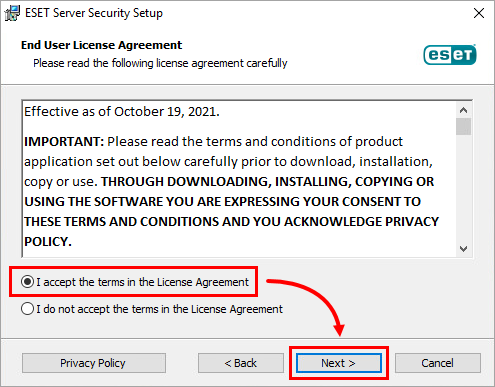
Obrázok 1-2 -
Zvoľte možnosť Complete (Úplná) a kliknite na Next (Ďalej).
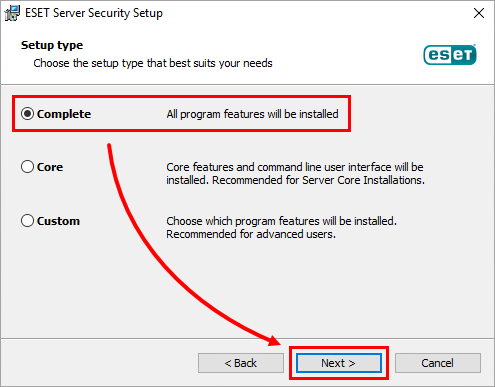
Obrázok 1-3 -
Skontrolujte umiestnenie inštalačných priečinkov pre produkt, modul a dáta ESET Server Security for Microsoft Windows Server. Kliknite na Install (Inštalovať).
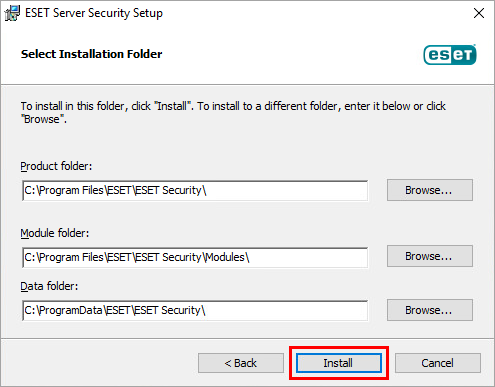
Obrázok 1-4 -
Po dokončení inštalácie kliknite na Finish (Dokončiť).
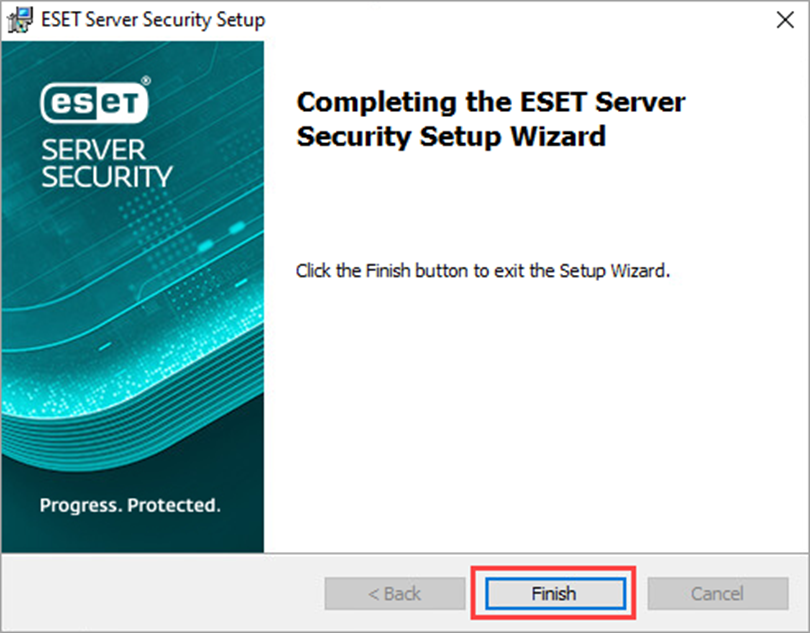
Obrázok 1-5 -
Kliknite na možnosť Use a purchase License Key (Použiť zakúpený licenčný kľúč).
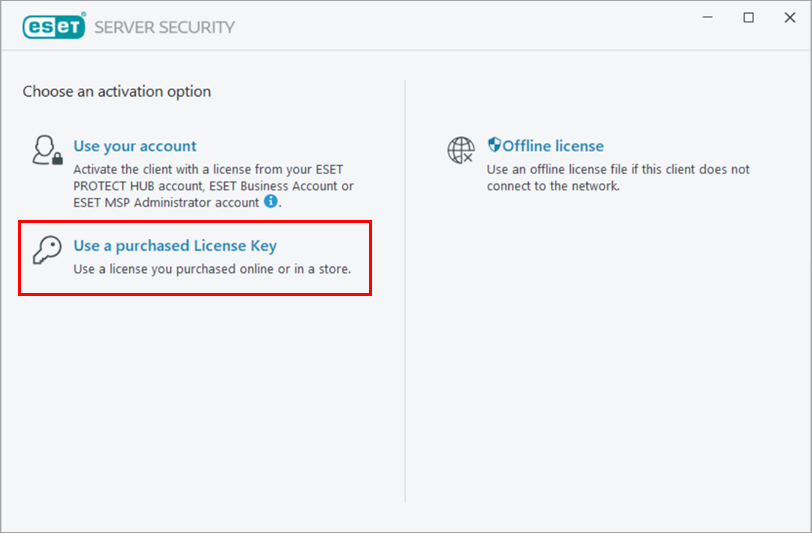
Obrázok 1-6 -
Do príslušného poľa zadajte alebo skopírujte a vložte svoj licenčný kľúč a kliknite na Continue (Pokračovať). Ak ste stratili licenčný kľúč, nechajte si svoje licenčné údaje poslať.
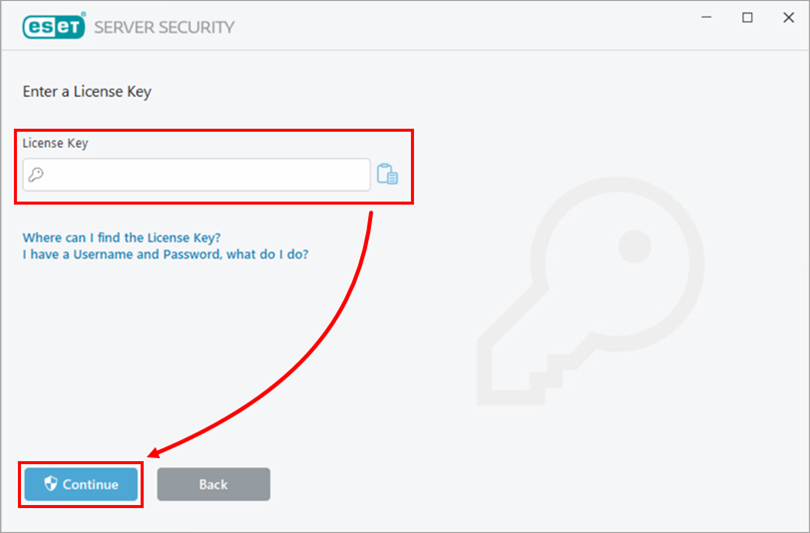
Obrázok 1-7 -
Kliknite na Finish Change (Dokončiť zmenu).
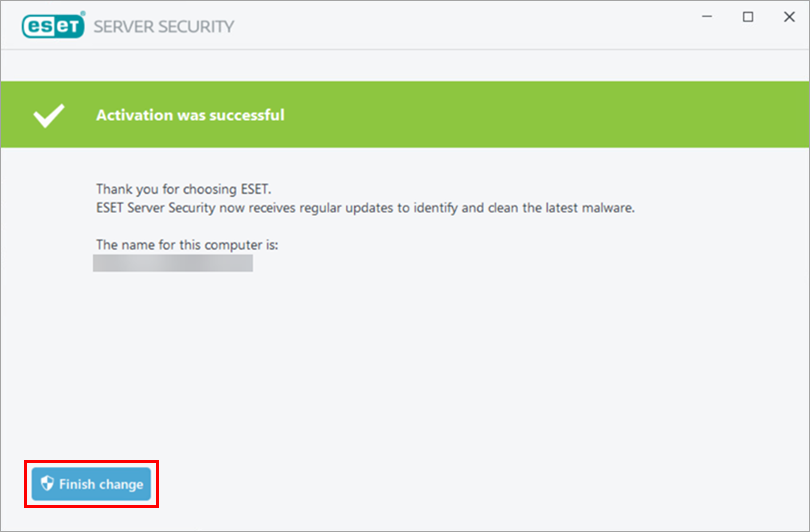
Obrázok 1-8 -
Kliknutím na Enable (Zapnúť) zapnite detekciu potenciálne nechcených aplikácií. Kliknutím na Allow (recommended) (Povoliť (odporúčané)) zapnite systém spätnej väzby ESET LiveGrid®.
-
ESET Server Security for Microsoft Windows Server bol úspešne nainštalovaný.
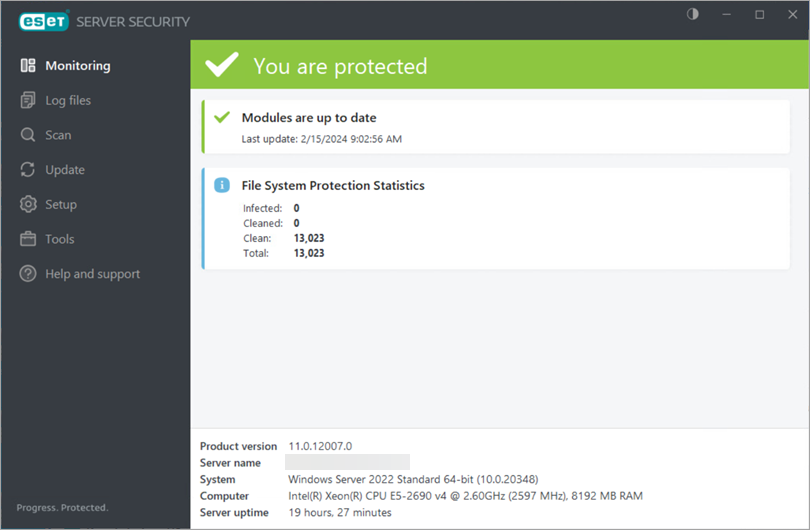
Obrázok 1-10